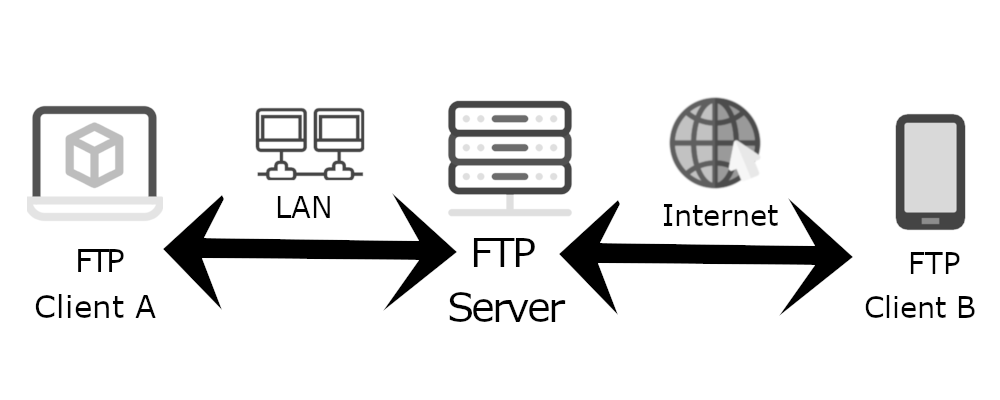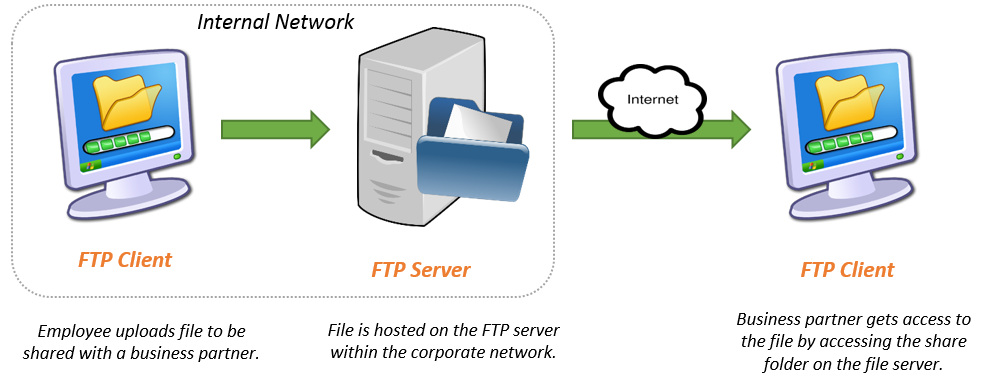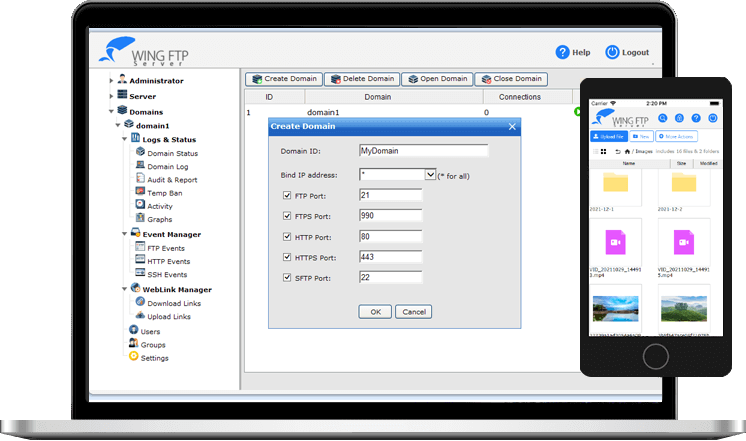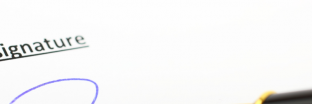Công nghệ FTP server được sử dụng rộng rãi trong các doanh nghiệp và tổ chức để chia sẻ tài liệu, dữ liệu và thông tin giữa các nhân viên, đội ngũ, khách hàng và đối tác. Nó cũng là một trong những phương tiện chính để quản lý các trang web và cập nhật tập tin trên máy chủ.
FTP Server là gì?
FTP server (File Transfer Protocol server) là một loại phần mềm hoặc dịch vụ trên mạng được sử dụng để lưu trữ và quản lý các tập tin và thư mục và cho phép người dùng truy cập và truyền tải chúng qua mạng Internet. FTP server thường được sử dụng để chia sẻ và truyền tải tệp tin và dữ liệu giữa các máy tính trên mạng, đặc biệt là trong các doanh nghiệp, tổ chức hoặc các trang web.
FTP server hoạt động bằng cách cho phép người dùng kết nối đến máy chủ và truy cập vào các thư mục hoặc tập tin được chia sẻ. Người dùng có thể tải xuống hoặc tải lên các tập tin và thư mục thông qua giao diện truyền tải dữ liệu FTP. FTP server cũng cung cấp các tính năng bảo mật để bảo vệ dữ liệu của người dùng tránh bị lộ ra ngoài mạng Internet.
FTP server là một phần quan trọng của hệ thống quản lý dữ liệu trên mạng. Nó cho phép người dùng truyền tải và chia sẻ dữ liệu một cách dễ dàng và hiệu quả hơn, giúp tăng độ chính xác và năng suất của công việc. Ngoài ra, FTP server còn được sử dụng trong việc quản lý các trang web và truyền tải tập tin cập nhật cho các ứng dụng và phần mềm trên mạng.
FTP Server được sử dụng để làm gì?
FTP Server là giải pháp phần mềm được sử dụng để truyền tệp qua internet. Chúng chủ yếu được sử dụng cho hai chức năng thiết yếu, "Put " và "Get ". Nó cho phép tải lên (Put) các tệp lên máy chủ từ thiết bị khách và tải xuống (Get) các tệp từ máy chủ trên thiết bị khách. FTP Server giúp đáp ứng các chức năng sau.
- Trao đổi tệp kích thước lớn: Các doanh nghiệp thường gặp khó khăn trong việc chia sẻ các tệp lớn qua email. Khi xử lý lượng dữ liệu khổng lồ họ thường phải đối mặt với sự gián đoạn trong quá trình chia sẻ tệp do dung lượng lớn. Trong khi đó, FTP Server cho phép các doanh nghiệp chia sẻ các tệp lớn mà không gặp rắc rối.
- Tăng cường bảo mật: Mục đích quan trọng nhất của việc sử dụng FTP Server là đảm bảo mức độ bảo mật cao trong khi gửi dữ liệu nhạy cảm qua mạng. FTP Server cũng hỗ trợ các loại giao thức truyền tệp an toàn khác như SSH File Transfer Protocol (SFTP) và FTP Secure (FTPS) để thêm một lớp bảo mật khác. Các giao thức này đảm bảo mã hóa end-to-end hiệu quả để bảo mật các tệp trong khi truyền.
- Tối ưu hóa quy trình làm việc: FTP Server giúp doanh nghiệp hợp lý hóa quy trình chia sẻ tệp để vượt qua những thách thức về năng suất. Với ứng dụng phần mềm phù hợp, người dùng có thể chia sẻ khối lượng lớn dữ liệu thay vì chia sẻ một tệp duy nhất tại một thời điểm. Lưu trữ tập trung các tệp giúp giảm thiểu thời gian cần thiết để định vị tệp và việc truyền tệp theo lịch trình giúp tránh bất kỳ sự chậm trễ hoặc gián đoạn nào trong quy trình làm việc.
- Nâng cao khả năng kiểm soát: FTP Server cho phép các doanh nghiệp thực hiện quyền kiểm soát tốt hơn đối với dữ liệu của họ bằng cách cung cấp các điều khiển truy cập thông minh. Vì mỗi người dùng yêu cầu các quyền khác nhau để truy cập các tệp khác nhau, quản trị viên có thể dễ dàng xác định ai có thể chỉnh sửa, tải lên, tải xuống hoặc chia sẻ tệp dựa trên quyền.
- Phục hồi sau sự cố: Một FTP Server hiệu quả đảm bảo dữ liệu và tệp của tổ chức không bị xâm phạm hoặc bị mất sau sự cố. Sao lưu liên tục và tự động giúp chủ động lưu trữ dữ liệu tại các vị trí khác để dễ dàng khôi phục khi cần thiết.
Phân loại FTP server
Sau đây là các loại FTP server phổ biến:
- FTP Secure (FTPS): Bảo mật cao hơn FTP truyền thống, FTP Secure (FTPS) đảm bảo truyền tệp luôn được an toàn. Nó cung cấp một lớp mã hóa bổ sung bằng cách sử dụng các giao thức Lớp cổng bảo mật (SSL) hoặc Bảo mật lớp truyền tải (TLS) trong quá trình truyền dữ liệu qua mạng.
- SSH File Transfer Protocol (SFTP): Đây là một hệ thống con truyền tệp an toàn cho giao thức Secure Shell (SSH). SFTP là một phương pháp được sử dụng rộng rãi để truyền tệp một cách an toàn qua các hệ thống từ xa. Trong SFTP, cả dữ liệu và lệnh đều được mã hóa và truyền trong các gói nhị phân được định dạng cụ thể thông qua một kết nối bảo mật duy nhất bằng SSH.
So sánh FTP chủ động và FTP thụ động
Các phiên FTP thường có hai kênh, một kênh lệnh (điều khiển) và một kênh dữ liệu. Trong khi kênh lệnh được sử dụng để truyền lệnh, kênh dữ liệu được sử dụng để truyền dữ liệu. Quản trị viên có thể đặt FTP Server ở hai chế độ, chế độ chủ động và chế độ thụ động (Active Mode và Passive Mode)
Active Mode: Đây là chế độ mặc định cho FTP ban đầu và các máy chủ khác nhau vẫn hỗ trợ nó. Trong chế độ này, máy client FTP tạo kết nối điều khiển; tuy nhiên, tất cả các kết nối dữ liệu được bắt đầu từ máy chủ đến máy client FTP.
Chế độ Active Mode hoạt động trong trường hợp không có tường lửa hoặc yêu cầu tường lửa hiểu giao thức FTP để tự động mở cổng giữa máy client và máy chủ. Được gọi là chế độ chủ động vì máy client tự động mở một cổng và lắng nghe trong khi máy chủ chủ động kết nối với nó. Nó chỉ được khuyến nghị khi triển khai cũ yêu cầu.
Passive Mode: Cả dữ liệu và kết nối điều khiển đều được bắt đầu từ máy client FTP đến FTP Server ở chế độ này. Nó còn được gọi là chế độ "thân thiện với tường lửa" vì nó hoạt động trong một môi trường có tường lửa cần thiết. Nó được gọi là chế độ thụ động vì máy chủ mở một cổng và lắng nghe một cách thụ động, cho phép khách hàng kết nối với nó.
Chế độ thụ động được khuyến nghị để truyền tệp vì các kết nối trong chế độ này an toàn và đáng tin cậy hơn, vì các kết nối dữ liệu kích hoạt từ máy client FTP đến FTP Server. Thứ hai, không cho phép kết nối đến bắt đầu từ internet trở lại các máy client cá nhân. Không giống như chế độ hoạt động, yêu cầu định cấu hình nhiều tường lửa, chế độ thụ động chỉ yêu cầu định cấu hình tường lửa máy chủ.
So sánh FTP với dịch vụ lưu trữ đám mây
FTP và cloud là cả hai cách chia sẻ tệp và dữ liệu và giải thích cho sự chia sẻ công bằng của chúng về những điểm tương đồng và khác biệt. Trong khi FTP cho phép truyền tệp giữa các thiết bị qua mạng, cloud tạo điều kiện truy cập dữ liệu được lưu trữ và một loạt các dịch vụ.
Bao gồm điện toán, kết nối mạng và hơn thế nữa được lưu trữ trên internet thông qua trình duyệt web hoặc ứng dụng khách trên máy tính để bàn. Một số điểm khác biệt chính giữa FTP và lưu trữ đám mây bao gồm:
Khả năng truy cập: Truy cập các tệp và thư mục trong thiết lập FTP yêu cầu sử dụng máy client FTP và thiết lập các quyền cần thiết để truy cập máy chủ. Truy cập dữ liệu được lưu trữ trên đám mây thường chỉ yêu cầu trình duyệt web hoặc ứng dụng mà không cần tên người dùng và mật khẩu. Tuy nhiên, mặc dù không phải là yêu cầu, bạn vẫn có thể lưu trữ dữ liệu trên đám mây đằng sau mật khẩu bảo vệ.
Bảo mật: Bảo mật là mối quan tâm của các doanh nghiệp sử dụng FTP. Có những trường hợp lỗ hổng tường lửa vì kết nối FTP yêu cầu mở các cổng bổ sung để có khả năng truy cập đầy đủ. Các doanh nghiệp muốn chia sẻ tệp với người khác có thể phải mở rộng quyền truy cập vào cơ sở hạ tầng của họ, làm tăng rủi ro bảo mật cho máy chủ vật lý.
Hơn nữa, việc thiếu khả năng truy xuất nguồn gốc tạo ra nhiều sơ hở hơn, vì không có phương tiện nào để kiểm tra xem ai đã truy cập thông tin nào. Cuối cùng, các doanh nghiệp có thể cần một chuyên gia CNTT để sao lưu định kỳ ảnh chụp nhanh máy chủ đến một nơi khác. Ngoài ra, các dịch vụ đám mây đã tiến lên phía trước với các biện pháp kiểm soát bảo mật động để giảm thiểu rủi ro và lỗ hổng an ninh mạng.
Hướng dẫn Cài đặt và cấu hình FTP Server
Để cài đặt và cấu hình FTP Server với ProFTPD trên hệ thống Linux, bạn có thể thực hiện các bước sau đây:
Bước 1: Cài đặt ProFTPD
Mở terminal và nhập lệnh sau để cài đặt ProFTPD:
csharp
sudo apt-get install proftpd
Sau khi cài đặt xong, chạy lệnh sau để kiểm tra phiên bản ProFTPD đang chạy trên hệ thống:
proftpd -v
Bước 2: Cấu hình ProFTPD
Sau khi cài đặt, bạn có thể bắt đầu cấu hình ProFTPD bằng cách sửa file cấu hình /etc/proftpd/proftpd.conf.
Đầu tiên, bạn nên sao lưu file cấu hình gốc bằng lệnh sau:
bash
sudo cp /etc/proftpd/proftpd.conf /etc/proftpd/proftpd.conf.bak
Sau đó, mở file cấu hình /etc/proftpd/proftpd.conf bằng trình soạn thảo văn bản và thực hiện các cấu hình như sau:
- Để cho phép người dùng đăng nhập bằng tên người dùng và mật khẩu của họ, hãy thêm các dòng sau vào cuối file:
vbnet
DefaultRoot ~ RequireValidShell off
- Để cho phép người dùng truy cập vào thư mục home của họ, thêm dòng sau vào cuối file:
DefaultRoot ~
- Để cho phép truy cập vào thư mục khác ngoài thư mục home của người dùng, hãy thêm dòng sau vào cuối file:
bash
DefaultRoot /path/to/directory
- Nếu bạn muốn cho phép người dùng tải lên tập tin lên máy chủ FTP, hãy thêm dòng sau vào cuối file:
php
<Directory /path/to/upload> Umask 022 022 AllowOverwrite on <Limit ALL> AllowAll </Limit> </Directory>
Trong đó, /path/to/upload là đường dẫn đến thư mục mà bạn muốn cho phép người dùng tải lên tập tin lên máy chủ FTP.
- Để cho phép truy cập vào FTP server thông qua tên miền của bạn, hãy thêm dòng sau vào cuối file:
vbnet
UseReverseDNS off
Sau khi hoàn thành các cấu hình, lưu và đóng file cấu hình.
Bước 3: Khởi động lại ProFTPD
Sau khi đã cấu hình xong, bạn cần khởi động lại dịch vụ ProFTPD bằng lệnh sau:
sudo service proftpd restart
Sau đó, bạn có thể kiểm tra xem ProFT PD đã khởi động thành công hay chưa bằng cách kiểm tra trạng thái của dịch vụ bằng lệnh sau:
lua
sudo service proftpd status
Nếu dịch vụ đang chạy, bạn sẽ nhận được thông báo "proftpd.service - LSB: Starts ProFTPD daemon" và "Active: active (running)".
Bước 4: Kiểm tra kết nối FTP
Để kiểm tra kết nối FTP, bạn có thể sử dụng một trình duyệt web hoặc một ứng dụng FTP client. Nhập địa chỉ IP của máy chủ FTP của bạn vào trình duyệt web hoặc ứng dụng FTP client và đăng nhập bằng tên người dùng và mật khẩu của bạn. Nếu kết nối thành công, bạn sẽ thấy nội dung của thư mục home của người dùng của mình.
Lưu ý: Để truy cập vào FTP server từ bên ngoài mạng Internet, bạn cần mở cổng 21 (hoặc cổng khác nếu bạn đã thay đổi cấu hình) trên tường lửa của bạn và định cấu hình địa chỉ IP công khai của máy chủ FTP của bạn trong các tùy chọn mạng của thiết bị đó.
Kết luận
TP server là một công nghệ quan trọng và hữu ích trong việc truyền tải dữ liệu và quản lý tài nguyên mạng. Sử dụng FTP server, người dùng có thể tăng độ chính xác và năng suất của công việc, đồng thời bảo vệ dữ liệu của mình một cách an toàn và bảo mật.
Hosting tốc độ cao - Chất lượng tốt [ Tặng miễn phí trọn bộ plugin SEO trị giá 359$ ]
Các tìm kiếm liên quan đến chủ đề “FTP Server”
|
Phần mềm FTP Server
|
FTP client | FTP Server Windows 10 | FTP server online |
| Ftp server la gì | FTP Server download | FileZilla | FTP server Linux |
Bài liên quan
- FileZilla là gì? Cách cài đặt & sử dụng FileZilla Client/server
- Cloud Server và những lợi ích không ngờ khi sử dụng Cloud Server
- Cloud Computing là gì? Lợi ích vượt trội của Cloud Computing
- Loạt ưu điểm vượt trội của Google Cloud Hosting có thể bạn chưa biết
- Cloud Native là gì? Nguyên tắc hoạt động trên Cloud Native
- Cloud VPS là gì? Sử dụng Cloud VPS mang lại lợi ích gì?
- Cloud Hosting Linux là gì? Từ A-Z về dịch vụ Cloud Hosting Linux mới nhất
- Hướng dẫn thêm một hay nhiều IP trên Cloud Server và Cloud VPS tại Z.com
- Các lệnh thường sử dụng để xem thông tin phần cứng trong Linux
- Kết nối CloudFlare với Website WordPress – 7 Lợi ích cơ bản
- Bảng giá thuê VPS Cloud mới nhất năm 2022